Vaiheittainen opas Mac-sähköpostitilin asetusten määrittämiseen ja muokkaamiseen (09.15.25)
Applen Mail-sovelluksen avulla voit käyttää kaikkia sähköpostitilejäsi yhdessä paikassa, joten sinun ei tarvitse mennä kunkin sähköpostipalvelun verkkosivustolle vain tarkistamaan sähköpostisi. Voit synkronoida Yahoo-tilisi, Gmail-tilisi, yrityssähköpostitilit, koulun tilit ja muut operaattorikohtaiset sähköpostit Mail-sovelluksessa. Sinun tarvitsee vain määrittää sovellus, jotta voit aloittaa sähköpostiesi hallinnan.
Mutta entä jos jokin menee pieleen Mac-postipalvelimen asetuksissa ja et voi vastaanottaa saapuvia viestejä? Tai entä jos et voi lähettää lähteviä viestejä virheellisten Mac Mail SMTP -asetusten takia?
Tässä artikkelissa kerrotaan, kuinka Mail-sovellus asetetaan oikeilla asetuksilla ja kuinka lähetykseen liittyviä ongelmia voi vianetsitä tai sähköpostiviestien vastaanottaminen.
Kuinka luoda sähköpostitili Mail-sovelluksessaEnsimmäinen vaihe Mail-sovelluksen määrittämisessä on perustamalla sähköpostitili, jota käytät sähköpostiviestien lähettämiseen ja vastaanottamiseen.
Määritä sähköpostitilisi Mail-sovelluksella seuraavasti:- Napsauta Mail-sovellusta Dock tai Finder & gt; Sovellukset & gt; Posti.
- Napsauta sähköpostiosoitteeseesi liitettyä sähköpostipalvelua. Vaihtoehdot ovat iCloud, Microsoft Exchange, Google, Yahoo ja AOL. Jos sähköpostiosoitteessasi on toimialue, jota ei ole luettelossa, kuten koulun tai työpaikan sähköpostiosoite, napsauta Muu sähköpostitili

- Napsauta Jatka < / .
- Kirjoita sähköpostiosoitteesi ja salasanasi ja jatka napsauttamalla Kirjaudu sisään . Jos käytät sähköpostitiliä, jota ei ole mainittu vaihtoehdoissa, sinun on annettava tilityyppi ja määritettävä saapuvat ja lähtevät postipalvelimet.
- Napsauta valintamerkkiäpainiketta jokaisen sovelluksen vieressä Käytä tätä tiliä varten.
- Napsauta Valmis /<.li>
Jos sinulla on useita sähköpostitilejä, toista prosessi, kunnes näet kaikki tilisi Mail-sovelluksessa. Noudattamalla yllä olevia vaiheita pääset käyttämään sähköpostitilejäsi kirjautumatta aina näihin eri palveluntarjoajiin.
Mail-sovellus on kätevä työkalu kaikkien sähköpostitiliesi järjestämiseen. Mutta toisinaan käyttäjät antavat väärät Mac Mail -tiliasetukset, minkä vuoksi sähköposteja ei toimiteta tai vastaanoteta.
Mac Mail Server -asetusten korjaaminenEnnen kuin muokkaat Mac Mail -tilisi asetuksia, skannaa ensin tietokoneesi nähdäksesi, johtuuko ongelma ulkoisista tekijöistä. Voit käyttää luotettavaa sovellusta, kuten Mac-korjaussovellus , poistaa kaikki roskapostitiedostot tietokoneeltasi, jotka saattavat häiritä prosessejasi. Roskakorin poistamisen lisäksi tämä työkalu parantaa myös RAM-muistiasi ja optimoi järjestelmän, mikä johtaa nopeampaan ja tasaisempaan suorituskykyyn.
Jos ongelma jatkuu myös sen jälkeen, kun olet optimoinut Mac-tietokoneesi ja ratkaissut mahdolliset ongelmat, on erittäin todennäköistä, että ongelma on todella tilisi asetuksissa.
Mac Mail -sovelluksen oletusportti on 1025. Jos et voi lähettää tai vastaanottaa sähköposteja Mail-sovelluksen kautta, on suuri mahdollisuus, että Internet-palveluntarjoajasi tai Internet-palveluntarjoajasi estää portin 1025. Voit tehdä kokeilemalla vaihtoehtoista porttia, kuten 587 tai 25 - a korjaus, joka toimii yleensä useimmissa Internet-palveluntarjoajissa. Mutta jos et vieläkään pysty muodostamaan yhteyttä näiden porttien avulla, sinun on ehkä käytettävä yksilöllistä porttinumeroa, jonka saat Internet-palveluntarjoajalta.
Porttinumeron lisäksi sinun on myös vahvistettava palveluntarjoajalta. palveluntarjoajalle seuraavat tiedot:- Tilityyppi - Se voi olla IMAP, POP, Exchange IMAP tai Exchange EWS1.
- Saapuva postipalvelin tai Isäntänimi - saapuvan sähköpostipalvelimen isäntänimi, esim. Mail.abcde.com.
- Portti - saapuvan ja lähtevän palvelimen porttinumero.
- Todennus - Vaihtoehdot ovat Salasana, MD5, NTLM, Kerberos tai Ei mitään. Tarkista asia palveluntarjoajalta.
- Lähtevän postin palvelin (SMTP) - lähtevän yksinkertaisen postinsiirtoprotokollan tai SMTP: n isäntänimi, esim. Abcde.com.
- SSL-tuki - Tarkista, tukeeko SMTP SSL- tai TLS-salausta.
- Avaa Mail-sovellus napsauttamalla kuvaketta Telakka .
- Napsauta Mail ylävalikossa.
- Siirry kohtaan Asetukset & gt; Tilit ja valitse sitten muokattava tili vasemmanpuoleisesta valikosta.
- Muokkaa kenttää napsauttamalla Saapuvan postin palvelin -kohdan vieressä olevaa kenttää. Sinun on myös varmistettava, että syötät oikean käyttäjänimen ja salasanan sähköpostitilille.
- Voit muokata portin numeroa napsauttamalla Lisäasetukset -välilehteä ja korvaamalla portin numero < vahva> Portti Voit myös ottaa SSL: n käyttöön tai poistaa sen käytöstä.
- Käynnistä Mac Mail -sovellus ja napsauta ylävalikosta Mail .
- Valitse Asetukset ja siirry Tilit
- Valitse tilisi vasemmanpuoleisesta valikosta.
- Napsauta avattavaa valikkoa Lähtevän postin palvelin (SMTP) .
- Valitse Muokkaa SMTP-palvelinluetteloa.
- Varmista, että TLS-varmenne on Ei mitään , ja napsauta sitten Lisäasetukset .
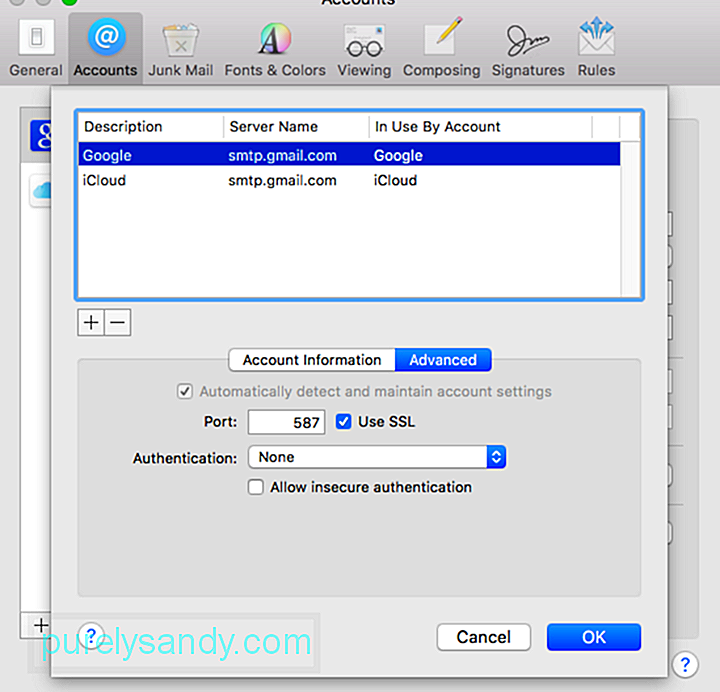
- Näet täällä tilisi käyttämän portin . Tässä vaihdat portin numeron. Yritä käyttää eri porttia tai palveluntarjoajan antamaa porttia.
- Viimeistele napsauttamalla OK . Saatat joutua käynnistämään sovelluksen uudelleen varmistaaksesi, että muutokset on tehty.
Kun olet tehnyt muutokset Mac SMTP -palvelimellesi, voit yrittää lähettää itsellesi viestin nähdäksesi. jos se lopulta toimii.
YouTube-video: Vaiheittainen opas Mac-sähköpostitilin asetusten määrittämiseen ja muokkaamiseen
09, 2025

